
Gabriel Brooks
0
4976
354
Artyści cyfrowi potrzebują pędzli Adobe Photoshop. A pędzle są absolutną koniecznością dla fotografów i projektantów UX. Dodają ten dodatkowy blask do każdego projektu w Photoshopie. Najlepsze pędzle Photoshop kosztują. Ale dzięki otwartej społeczności możesz znaleźć wiele pędzli o wysokiej rozdzielczości, które są również bezpłatne.
Znalezienie darmowego pędzla nie jest zbyt trudne, gdy masz witryny społecznościowe, takie jak DeviantArt, Brusheezy i ArtStation. Ale postanowiliśmy zapisać Ci wyszukiwanie, polecając 10 zestawów pędzli Adobe Photoshop, które można pobrać za darmo.
1. Kyle T. Webster
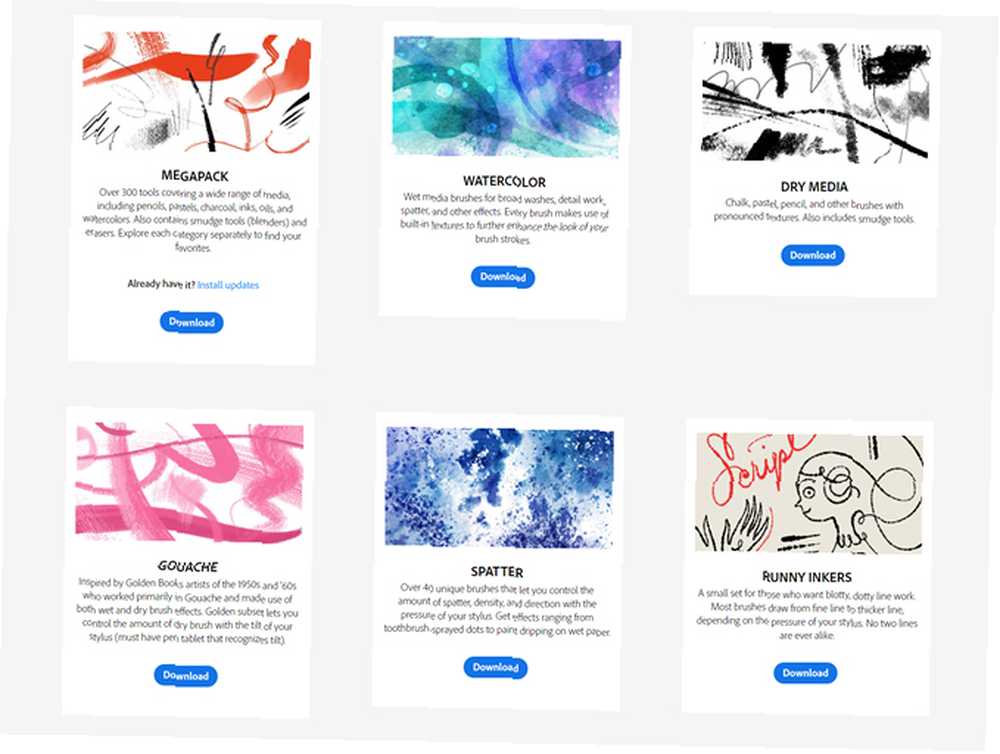
Obszerny zestaw ponad 1000 pędzli to jedna z nowych funkcji Adobe Photoshop CC 2018, której nie możesz przegapić. Gdy przejdziesz na stronę pobierania na Adobe.com, dowiesz się nieco więcej o wielokrotnie nagradzanym ilustratorze i najwyższym autorytecie w dziedzinie pędzli Photoshop. Tam są 15 darmowych zestawów pędzli Photoshop w ofercie.
Wybieraj spośród akwareli, suchych mediów, odprysków, cieknących atramentów lub po prostu megapack z 300 pędzlami na początek. Jest dostępny dla członków Creative Cloud za darmo.
2. Prawdziwe markery

Jeśli lubisz szkicować lub po prostu szkicować, to to bezpłatny pakiet 12 pędzli może być dla ciebie. Eilert Janben jest niezależnym ilustratorem z Niemiec, który używa własnych pędzli do tworzenia scenariuszy. Cały zestaw ma 300 szczotek, ale kosztuje 9 USD. Dlaczego więc nie rzucić okiem na dwanaście bezpłatnych pędzli.
3. Abstrakcyjne pędzle Bokeh
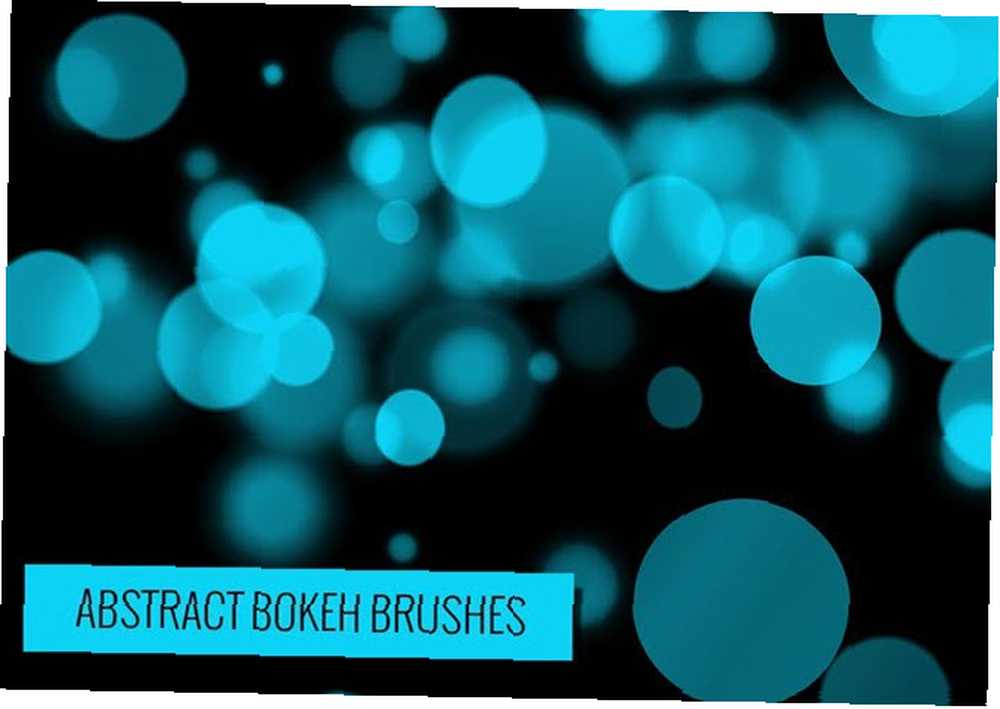
Bokeh to te nieostre kule światła, które sprawiają, że zbliżenia się pojawiają. Najlepszym sposobem na uzyskanie efektu bokeh jest sam obiektyw. Drugi najlepszy sposób to kreatywne oszustwo w Photoshopie Jak stworzyć efekt rozmytego tła w Photoshopie Jak stworzyć efekt rozmytego tła w Photoshopie Możesz naśladować efekt bokeh rozmytego tła lustrzanki cyfrowej w Photoshopie za pomocą jednego narzędzia w ciągu dwóch minut. . Brusheezy to strona znana z pędzli Photoshop i zasobów PSD. To pojedyncze znalezisko ma 24 pędzle o wysokiej rozdzielczości w rozmiarach do 5000px.
4. Eyeshadow Photoshop i GIMP Brushes

Po Brusheezy zatrzymaj się w DeviantArt, aby wypełnić swój koszyk różnorodnymi zasobami programu Photoshop. Ten wyjątkowy zestaw pędzli do cieni do powiek dla Photoshopa i GIMP to tylko niewielka jego część. The Zestaw pędzli 52 powinien pasować do Twojej palety, jeśli interesują Cię makiety makijażu i inne efekty oczu na zdjęciach portretowych.
Opis mówi - obejmuje różne efekty brokatu, wzorzysty makijaż oczu i akcenty w stylu malowania twarzy (motyl i wir). Być może możesz sparować go z tymi pędzlami do rzęs wykonanymi przez tego samego autora.
5. Pędzle Tech Photoshop
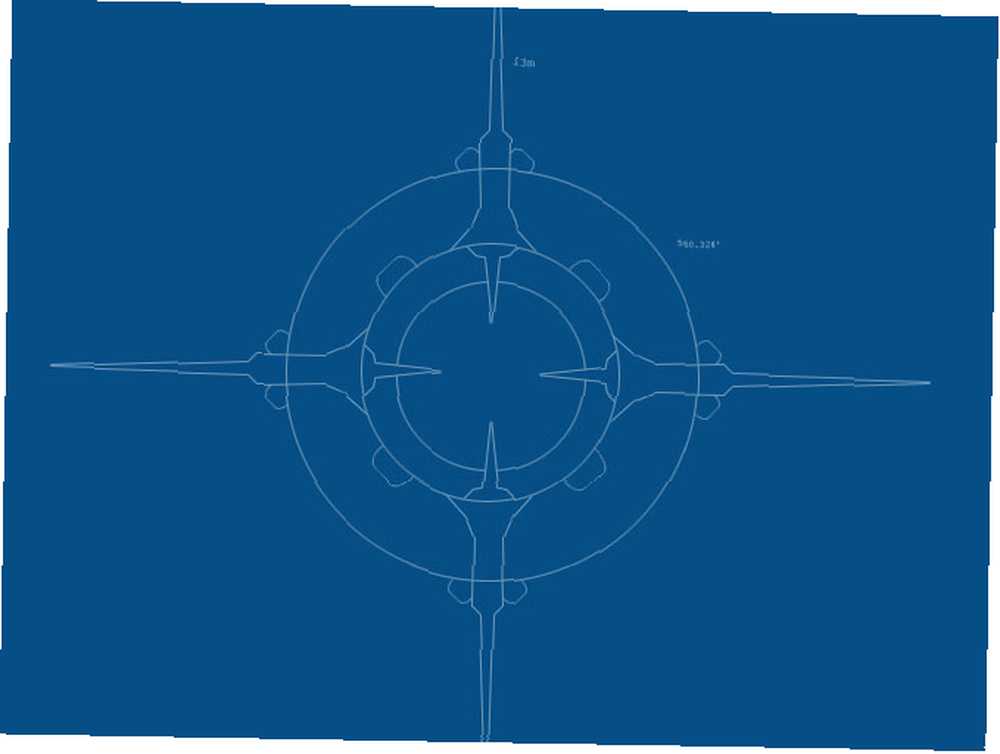
Jesteśmy stroną techniczną, więc po co unikać tych fajnych pędzli Photoshop i GIMP, które są wykonane z kształtów i schematów technicznych? Pędzle są wykonane przez tego samego programistę co pędzle do cieni do powiek i można je znaleźć na stronie Stephanie.
Kształty pędzla obejmują koła, sześciokąty, linie, plany, diagramy, projekty binarne (w tym układ binarny podobny do matrycy), koła zębate, obwody i inne formy techniczne.
6. Darmowe pędzle kaligraficzne
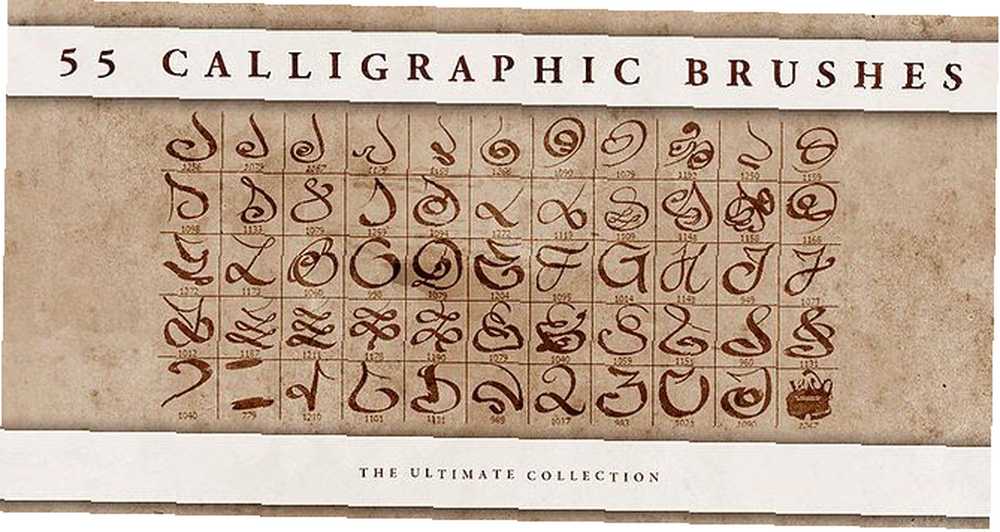
Pędzle kaligraficzne to pierwsza rzecz, której szukasz, gdy jesteś miłośnikiem pędzli. BrushLovers.com ma ogromny zapas darmowych pędzli Photoshop i znalazłem tam ten ładny zestaw. The 54 bezpłatne pędzle kaligraficzne może pomóc Ci naśladować styl tradycyjnych piór kaligraficznych i stworzyć ciekawe ręcznie napisane litery.
7. Woodland Wonderland: Pędzel gwaszowy
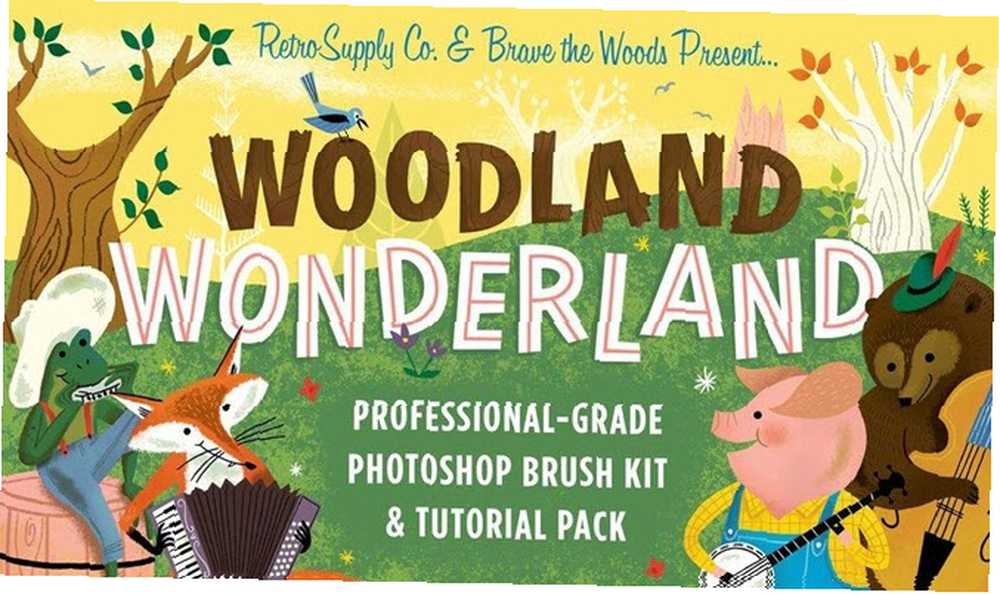
Gwasz jest nieprzezroczystą akwarelą i jest medium malarskim. Odpowiednik Photoshopa to kreatywna opcja kolorowania cyfrowego Jak opanować cyfrowe kolorowanie w Photoshopie Jak opanować cyfrowe kolorowanie w Photoshopie Adobe Photoshop doskonale nadaje się do edycji zdjęć i wideo, tworzenia grafiki cyfrowej i projektowania graficznego. Oto jak zostać cyfrowym mistrzem kolorowania. . Kraina Lasu 31 pędzli od RetroSupply to zestaw pędzli Photoshop inspirowanych naturalnymi mediami. To nie jest darmowe, ale jest bezpłatny pakiet próbnika, który da ci darmową szczotkę gwaszową w cenie twojego adresu e-mail.
Możesz także zasubskrybować witrynę i zdobyć inne darmowe gratisy. Cała strona ma na celu dodanie odrobiny retro do twoich projektów, więc zestaw pędzli jak Szczotki Distressor krawędzi i zagięcia może też być przydatne.
8. Szkicowe pędzle kartograficzne
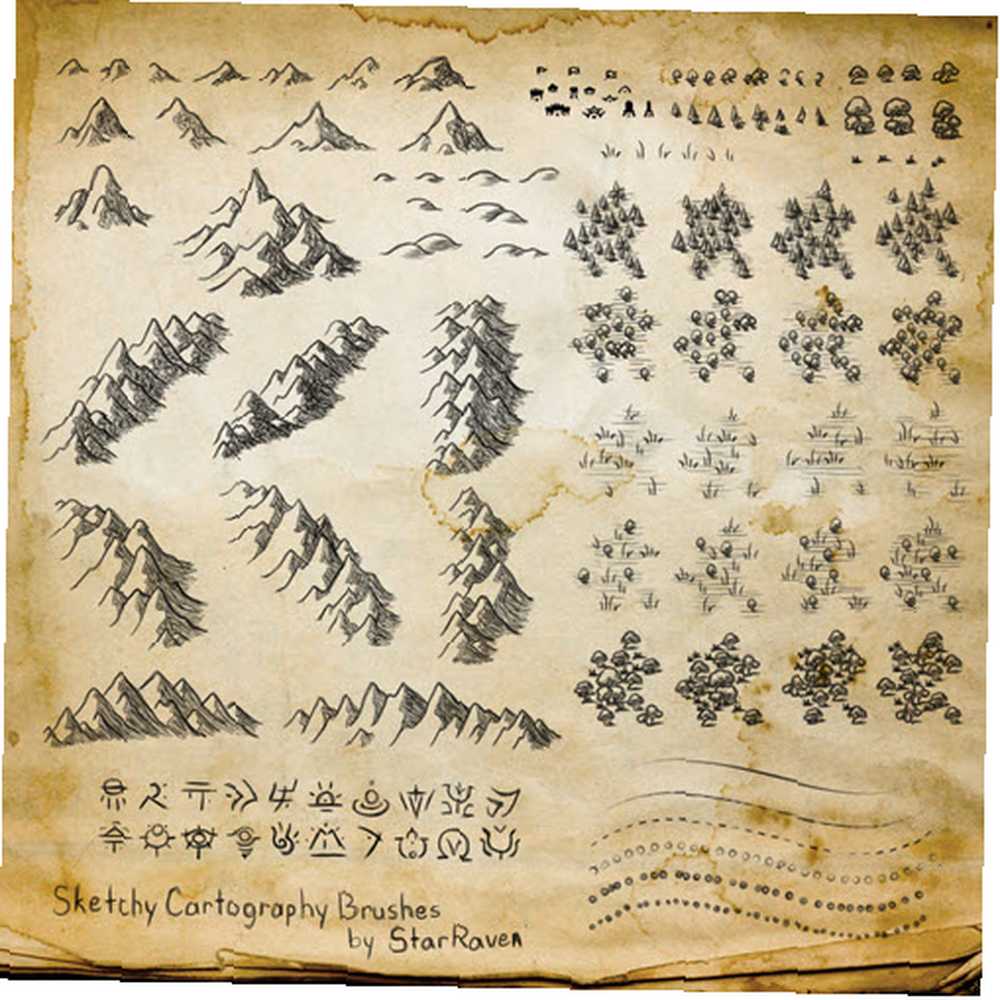
Zróbmy dwa przystanki na MyPhotoshopBrushes.com i wybierzmy ten wyjątkowy zestaw 146 pędzli kartograficznych. Może masz ochotę stworzyć własną mapę skarbów w stylu Indiany Jonesa. Lub inspirujące zadanie historii dla swoich dzieci. Vintage szkice kształtów geograficznych i linii mapy mogą dodawać właściwe efekty.
9. Szczotki chmurowe o wysokiej rozdzielczości
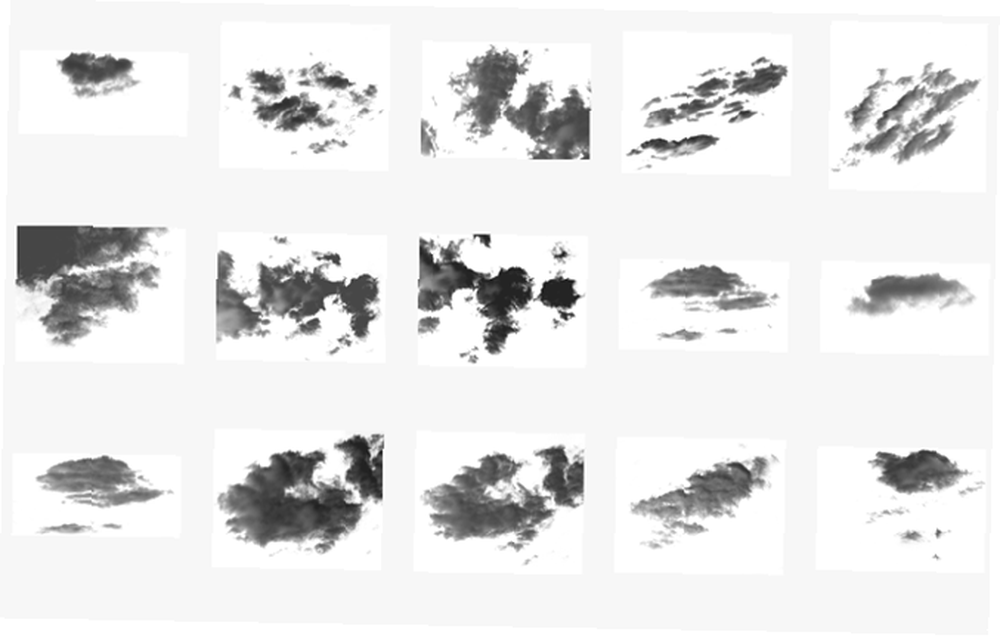
Skorzystaj z pomocy Franza Jeitza i jego Zestaw 17 pędzli efektów chmurowych. Te pędzle o wysokiej rozdzielczości można dodać do każdego zdjęcia, które wymaga bardziej interesującego nieba. Możesz także dodać chmurę do nocnego nieba i sprawić, by wyglądało realistycznie za pomocą Photoshopa. Być może możesz spróbować w następnym projekcie po zastąpieniu tła za pomocą programu Photoshop Jak zmienić tło zdjęcia w Photoshopie Jak zmienić tło zdjęcia w Photoshopie Chcesz zmienić tło zdjęcia w Photoshopie? Adobe znacznie ułatwiło edycję tła zdjęcia. .
10. Pędzle tekstowe z okazji świąt Bożego Narodzenia
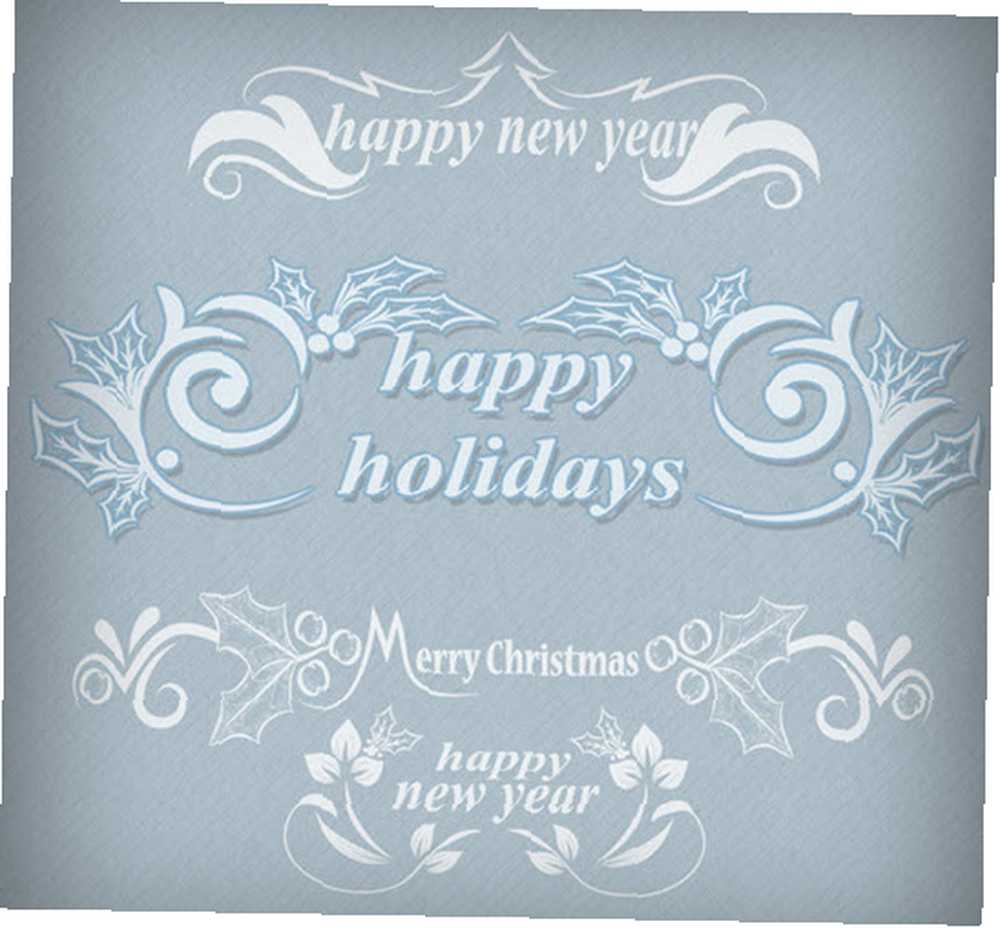
Nigdy nie jest za wcześnie, aby zacząć myśleć o Bożym Narodzeniu, a jeśli to cię skrada, będziesz chciał, aby te pędzle były zainstalowane i gotowe. Możesz to wziąć Zestaw 20 pędzli i twórz inspirujące projekty tekstów ulotek, kartek świątecznych i zdjęć świątecznych. Pędzle są skalowalne wektorowo do wysokiej rozdzielczości.
Przeglądaj MyPhotoshopBrushes.com, aby znaleźć inne bezpłatne zestawy świąteczne i zimowe. Szczotki są bezpłatne do użytku osobistego i komercyjnego.
Jak zainstalować nowe pędzle w Adobe Photoshop CC
Instalowanie nowych pędzli w Photoshopie nie powinno zająć więcej niż kilka sekund. Ważniejszą częścią jest organizowanie pędzli we własnych grupach, aby łatwiej było nimi zarządzać. Ale najpierw zainstalujmy:
1. Otwórz Adobe Photoshop. Iść do Windows> Pędzle i otwórz panel Pędzle.

2. Kliknij małą ikonę menu hamburgera w prawym górnym rogu panelu i kliknij Importuj pędzle
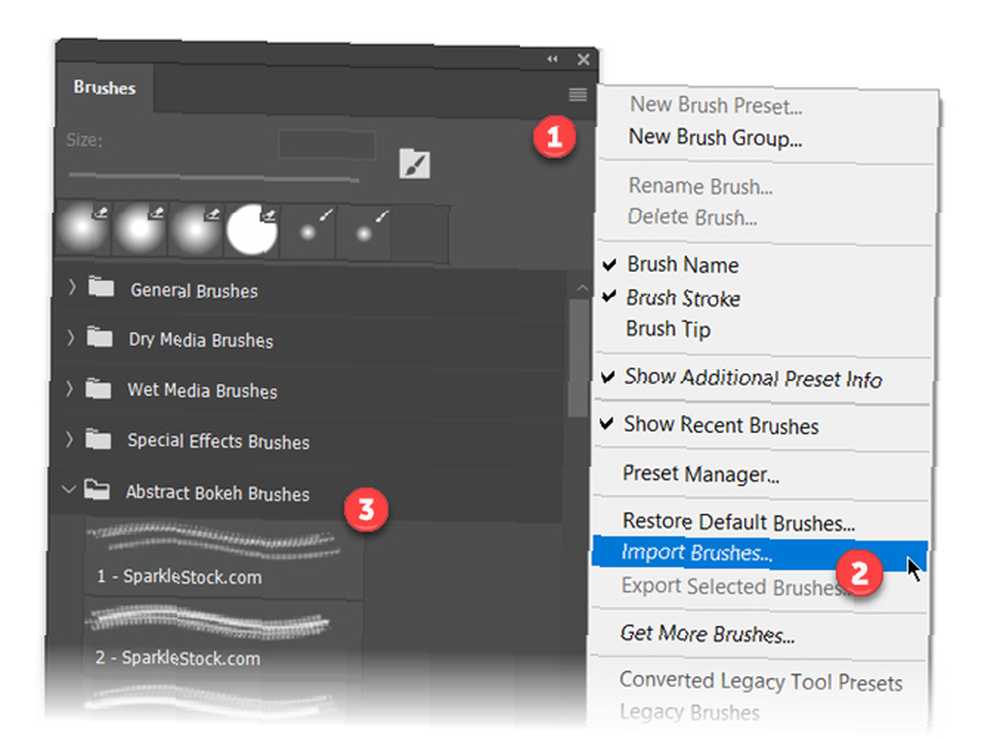
3. Przejdź do lokalizacji folderu na komputerze, na którym pobrałeś nowe pędzle. Znajdź plik za pomocą .Rozszerzenie ABR i kliknij dwukrotnie plik, aby go załadować.
4. Pojedynczy pędzel lub grupa pędzli w folderze pojawi się teraz na dole listy pędzli Photoshop.
5. Usuń niechciane pędzle. Wybierz pędzel. Wybierać Usuń pędzel z menu panelu lub kliknij Kasować Ikona.
Więcej pędzli Photoshop do pobrania
Rynek Creative Cloud jest dobrym miejscem do poszukiwania najlepszych zasobów sztuki cyfrowej. Ale to jest jak błyszczący sklep przy Piątej Alei. Sieć jest tak rozległa, że zawsze znajdziesz tu zakątek, który bardziej przypomina bazar z gratisami do nurkowania. A jeśli wszystko inne zawiedzie, możesz nauczyć się tworzyć własne pędzle w Photoshopie. Przewodnik dla początkujących dotyczący tworzenia własnych pędzli w Photoshopie. Przewodnik dla początkujących w tworzeniu własnych pędzli w Photoshopie. Pędzle Adobe Photoshop to przydatny sposób na zwiększenie zainteresowania twoimi projektami i po prostu ponieważ możesz tworzyć własne niestandardowe wzory, możesz równie łatwo projektować i tworzyć własne pędzle. przez mieszanie i zacienianie różnych kształtów.











